- Partie 1. Meilleur moyen d'imprimer des messages texte de Samsung avec FoneLab HyperTrans
- Partie 2. Un moyen efficace d'imprimer des SMS depuis Samsung via des captures d'écran
- Partie 3. Impression de SMS depuis Samsung avec Gmail
- Partie 4. Une façon intelligente d'imprimer des messages texte de Samsung via SMS Backup+
- Partie 5. FAQ sur la façon d'imprimer des messages texte de Samsung
Transférer des données de l'iPhone, Android, iOS, ordinateur à n'importe où sans perte.
Comment imprimer des SMS depuis Samsung : Le guide complet [2023]
 Mis à jour par Boey Wong / 05 août 2022 09:15
Mis à jour par Boey Wong / 05 août 2022 09:15Dans cette génération de smartphones et leur importance indéniable, perdre des SMS n'est pas amusant. En plus de faire des sauvegardes, vous devrez peut-être même les enregistrer sous forme physique. Que ce soit pour garder une trace d'une partie particulière d'une discussion, pour enregistrer un ensemble ou pour sécuriser certains détails spécifiques à des fins légales, il est essentiel de savoir comment imprimer des messages texte depuis Samsung Galaxy S7 et d'autres modèles. L'impression de messages texte à partir de smartphones est devenue un souhait courant de la plupart des utilisateurs de téléphones mobiles, car il existe des conditions dans lesquelles vous souhaitez enregistrer du texte ou même imprimer des messages en tant que mémoire permanente. Par exemple, des messages mémorables d'amoureux, de famille et d'amis proches ou des conversions commerciales essentielles avec des clients importants.
Quelles que soient les circonstances, vous pouvez suivre certaines méthodes dans cette rubrique pour atteindre votre objectif en imprimant des messages à partir de votre téléphone Samsung.
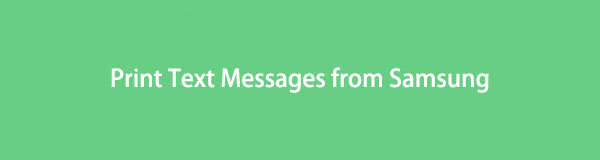

Liste de guide
- Partie 1. Meilleur moyen d'imprimer des messages texte de Samsung avec FoneLab HyperTrans
- Partie 2. Un moyen efficace d'imprimer des SMS depuis Samsung via des captures d'écran
- Partie 3. Impression de SMS depuis Samsung avec Gmail
- Partie 4. Une façon intelligente d'imprimer des messages texte de Samsung via SMS Backup+
- Partie 5. FAQ sur la façon d'imprimer des messages texte de Samsung
Partie 1. Meilleur moyen d'imprimer des messages texte de Samsung avec FoneLab HyperTrans
Êtes-vous à la recherche de la meilleure alternative pour imprimer des SMS depuis Samsung ? Bien avec FoneLab HyperTrans pourrait être l'outil que vous cherchez pour vous aider. Le programme FoneLab HyperTrans est excellent pour transférer des données depuis votre téléphone Android. Vous pouvez également déplacer des données de manière sélective entre votre ordinateur ou votre appareil Android. Mais pouvez-vous imprimer des messages texte depuis votre iPhone à l'aide de cet outil ? Bien sûr que oui. Vous pouvez directement imprimer vos SMS en transférant vos messages de votre téléphone Samsung vers votre ordinateur. Voici comment vous pouvez le faire.
Transférer des données de l'iPhone, Android, iOS, ordinateur à n'importe où sans perte.
- Déplacez les fichiers entre iPhone, iPad, iPod touch et Android.
- Importez des fichiers d'iOS vers iOS ou d'Android vers Android.
- Déplacer des fichiers d'iPhone / iPad / iPod / Android vers un ordinateur.
- Enregistrer des fichiers d'un ordinateur à un iPhone / iPad / iPod / Android.
Voici quelques étapes sur la façon d'imprimer des messages texte de Samsung
Étape 1Pour démarrer le processus, vous devez installer FoneLab HyperTrans sur votre PC. Connectez ensuite votre téléphone à votre ordinateur via un câble USB, et il détectera automatiquement votre appareil.
Étape 2Ensuite, vous verrez l'interface principale de l'outil et la connexion de votre appareil. Ensuite, cliquez sur le Mes Messages icône sur le panneau de gauche de votre interface.

Étape 3Sélectionnez les messages texte importants que vous souhaitez enregistrer sur votre PC.

Étape 4Après cela, cliquez sur le exporter vers l'ordinateur et sélectionnez le fichier à enregistrer dans un dossier.

Étape 5Enfin, après avoir enregistré les messages texte sur votre PC, sélectionnez les messages que vous souhaitez imprimer, et c'est tout !
Partie 2. Un moyen efficace d'imprimer des SMS depuis Samsung via des captures d'écran
Supposons que l'utilisateur ne souhaite pas utiliser un programme intermédiaire. Au lieu d'imprimer les messages de votre Galaxy sous forme de messages texte réels, vous pouvez les imprimer sous forme d'image en prenant des captures d'écran. De cette façon, vous n'aurez pas besoin d'un PC si votre appareil Samsung dispose d'une fonction OTG. C'est le choix le plus pratique si vous souhaitez imprimer une seule partie d'une conversation ou une conversation pouvant être affichée sur un seul écran.
Voici quelques étapes sur la façon d'imprimer des messages texte à partir de mon Android.
Étape 1Pour commencer, rendez-vous sur Mes Messages sur votre Samsung Galaxy. Et vous devez trouver la conversation que vous souhaitez imprimer.
Étape 2Ensuite, prenez une capture d'écran de votre message texte. Simultanément, vous devez tenir le power bouton plus + maison/électricité plus+ des volumes en baisse.
Étape 3Après cela, vous devez connecter votre téléphone Android à une imprimante à l'aide d'OTG (connecteur On-The-Go).
Étape 4Enfin, envoyez votre capture d'écran à l'imprimante et vous pourrez l'imprimer.
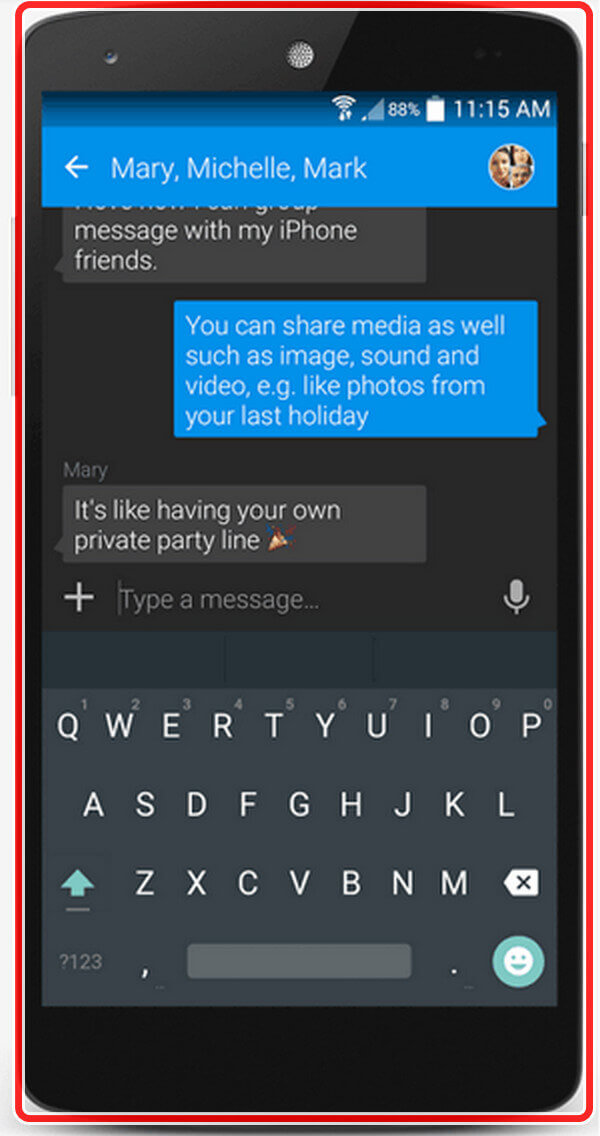
Partie 3. Impression de SMS depuis Samsung avec Gmail
Tant que l'utilisateur exporte des messages de votre téléphone Android vers un PC, il existe toujours un moyen d'imprimer les messages texte d'un téléphone Samsung sur un PC. Cela pourrait être une autre façon d'imprimer des messages texte Android à l'aide d'un compte Gmail pour les envoyer par e-mail à votre ordinateur. Cependant, assurez-vous que votre application Message est livrée avec la fonction de messagerie.
Suivez les étapes pour imprimer des SMS depuis Samsung à l'aide de Gmail.
Étape 1Envoyez des messages Samsung par e-mail à votre compte Gmail.
Pour commencer, ouvrez l'application SMS sur votre téléphone Samsung, puis recherchez et cochez l'option SMS de sauvegarde. Et choisissez les conversations souhaitées et envoyez-les sur votre compte Gmail en cliquant sur OK. Et connectez-vous avec votre compte email et votre mot de passe.
Étape 2Ensuite, une fois votre e-mail envoyé, ouvrez votre boîte de réception Gmail et copiez le message. Cliquez sur le bouton droit de la souris et une petite fenêtre apparaîtra ; sélectionner Copier l'image.
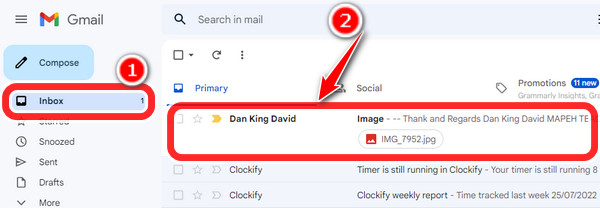
Étape 3Après avoir copié les messages, vous pouvez les coller dans le document Microsoft Word, cliquez sur le Déposez votre dernière attestation et par Imprimante icône et imprimez-le.
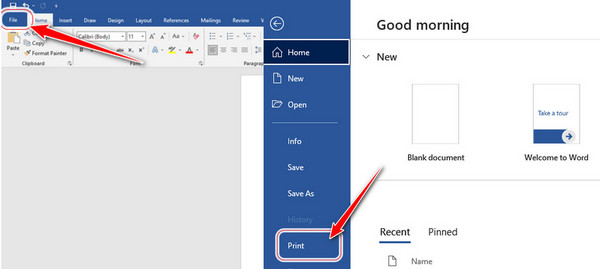
Partie 4. Une façon intelligente d'imprimer des messages texte de Samsung via SMS Backup+
SMS Backup + est également une autre récupération facile des messages SMS imprimés. Il fonctionne également en conservant la sauvegarde des messages sur la carte SD. Pour que l'utilisateur puisse conserver la sauvegarde, vous devez la lier à votre compte de messagerie Google en activant IMAP (Internet Messaging Access Protocol).
Suivez ces étapes pour imprimer des messages à l'aide de SMS backup+
Étape 1Pour commencer, téléchargez l'application sur votre smartphone Samsung
Étape 2Ensuite, vous devez activer le bouton de connexion pour vous connecter à votre compte Google.
Étape 3Après vous être connecté à votre compte Google, choisissez la sauvegarde des SMS avant de passer à votre compte Google.
Étape 4Enfin, vous pouvez choisir la conversation que vous souhaitez imprimer.
Partie 5. FAQ sur la façon d'imprimer des messages texte de Samsung
Puis-je obtenir une transcription de mes SMS ?
Vous pouvez contacter votre compagnie de téléphone Android pour obtenir des journaux détaillés de vos messages texte échangés. Pour certaines raisons, telles que plusieurs personnes utilisant le même téléphone, vous devrez peut-être une ordonnance du tribunal pour accéder aux informations.
Puis-je imprimer une conversation textuelle entière sur Android ?
Dans la liste des fonctionnalités, sélectionnez le Mes Messages languette. Choisissez l'échange que vous souhaitez imprimer. Imprimez l'intégralité de la discussion ou sélectionnez les dates entre lesquelles vous souhaitez imprimer dans Droid Transfer en cliquant sur Définir la plage de dates. Sélectionnez l'imprimante que vous souhaitez utiliser et cliquez sur Imprimer.
Puis-je imprimer des SMS sur Android ?
De retour à l'écran des messages texte, choisissez le Afficher les sauvegardes bouton. Choisissez le fichier que vous avez sauvegardé pour le SMS que vous souhaitez imprimer. Cochez l'icône de l'imprimante qui apparaît en haut de votre fenêtre. Parcourez les options d'impression cloud pour envoyer l'impression à votre imprimante.
Pour résumer, avec tout cela à l'esprit, nous vous fournissons les solutions les plus récentes pour imprimer des messages SMS à partir de vos appareils téléphoniques Samsung avec l'utilisation de la sauvegarde SMS, du compte Gmail, des captures d'écran et enfin, FoneLab HyperTrans qui est le meilleur outil à utiliser. Essayez-le maintenant et utilisez l'expertise pour vous aider avec vos travaux de transfert et d'impression.
Transférer des données de l'iPhone, Android, iOS, ordinateur à n'importe où sans perte.
- Déplacez les fichiers entre iPhone, iPad, iPod touch et Android.
- Importez des fichiers d'iOS vers iOS ou d'Android vers Android.
- Déplacer des fichiers d'iPhone / iPad / iPod / Android vers un ordinateur.
- Enregistrer des fichiers d'un ordinateur à un iPhone / iPad / iPod / Android.
